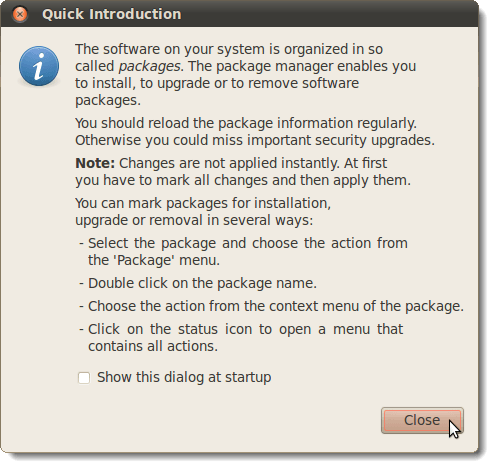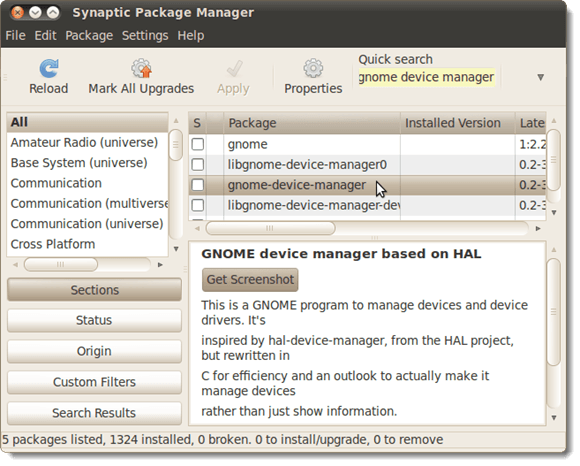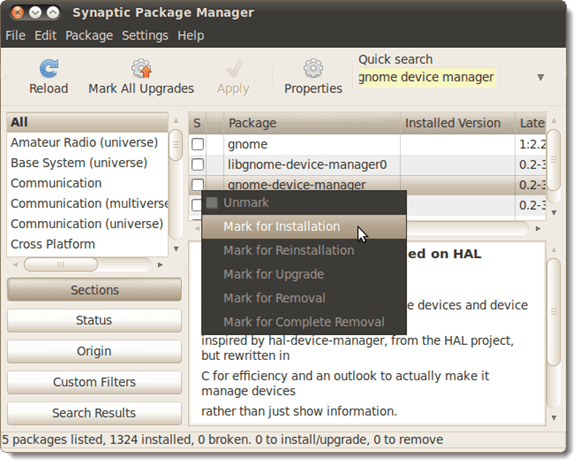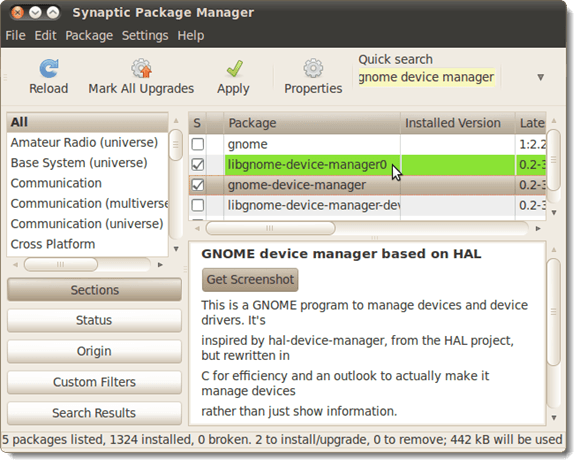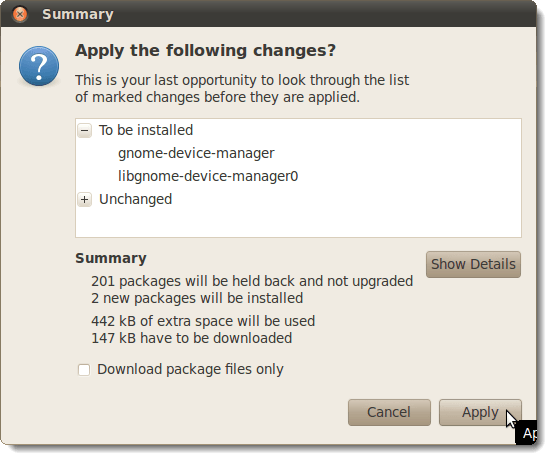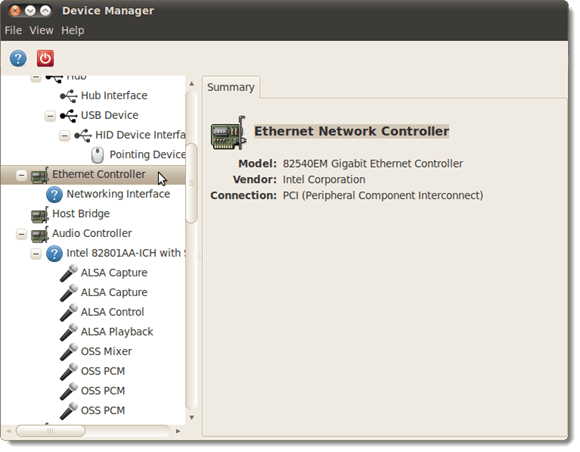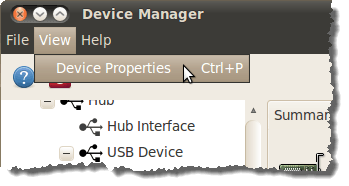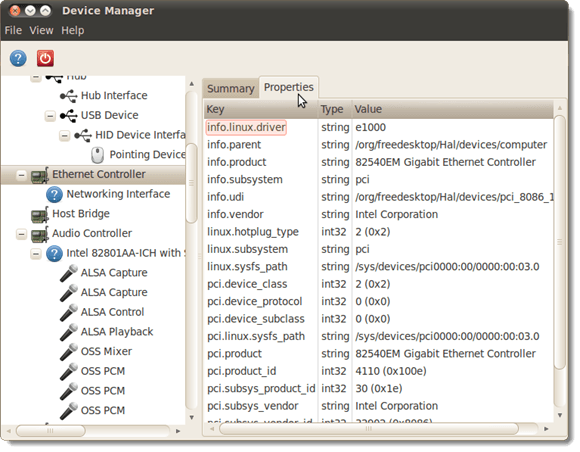PC 하드웨어의 세부 사항을 알고 싶다면 Ubuntu 10.04에 GNOME 장치 관리자라는 간단한 그래픽 응용 프로그램이 있습니다.이 응용 프로그램을 사용하면 컴퓨터 하드웨어의 기술 정보를 볼 수 있습니다.
그놈 장치 관리자를 설치하려면 관리 | 시스템메뉴의
 패키지 관리자를 선택하거나 시작시이 대화 상자 표시확인란을 선택 취소 한 경우 빠른 소개대화 상자가 표시됩니다. 이 대화 상자를 다시 표시하지 않으려면 시작할 때이 대화 상자 표시확인란에 체크 표시가 없어야합니다. 계속하려면 닫기를 클릭하십시오.
패키지 관리자를 선택하거나 시작시이 대화 상자 표시확인란을 선택 취소 한 경우 빠른 소개대화 상자가 표시됩니다. 이 대화 상자를 다시 표시하지 않으려면 시작할 때이 대화 상자 표시확인란에 체크 표시가 없어야합니다. 계속하려면 닫기를 클릭하십시오.
빠른 검색편집에서 gnome 장치 관리자를 입력하십시오. 상자. 결과는 자동으로 표시됩니다.
gnome-device-manager를 마우스 오른쪽 버튼으로 클릭하고 팝업 메뉴에서 설치를 선택하십시오.
다른 패키지 설치를 요구하는 대화 상자가 표시됩니다 그놈 장치 관리자를 설치하십시오. 설치를위한 추가 패키지를 표시하려면 표시를 클릭하십시오.
libgnome-device -manager0이 선택되어 녹색으로 강조 표시됩니다. gnome-device-manager와 함께 설치됩니다.
버튼을 클릭하여 변경 사항을 적용하십시오.
변경 사항을 보여주는 요약화면이 표시됩니다. 설치를 계속하려면 적용을 클릭하십시오.
설치 과정이 표시됩니다.
설치가 끝나면 변경 사항이 적용되었음을 알리는 대화 상자가 표시됩니다. 종료를 선택하여 Synaptic Package Manager를 닫으십시오.
파일메뉴에서 GNOME 장치 관리자를 시작하려면>에서 시스템 도구 | 그놈 장치 관리자의 응용 프로그램메뉴에서 장치 관리자를 선택하십시오.
하드웨어에 대한 자세한 내용은 보기메뉴에서 장치 속성을 선택하십시오.
그놈 장치 관리자메뉴의 파일메뉴에서 종료를 선택하십시오.
참고 :그놈 장치 관리자의 하드웨어 정보는 볼 수만 있습니다. 그놈 장치 관리자를 사용하여 장치를 구성 할 수 없습니다. 그러나 때로는 하드웨어에 대해 알아내는 것이 모두 당신이해야 할 일이며,이 도구는 빠르고 쉬운 방법을 제공합니다.
Lori Kaufman